Localizaremos en nuestra plantilla (Edición de Html) sin expandir los artilugios esta línea de código:
h2.date-header {
padding-left: 20px;
padding-top: 5px;
background: url(url_de_nuestro_icono) center left no-repeat;

.post h3 {
-Debajo le pegámos esto:
padding-left: 20px;
padding-top: 5px;
background: url(url_de_nuestro_icono) center left no-repeat;
Icono antes del autor en el pie de las entradas:
Para conseguir ésto tenemos que pegar este código justo antes de ]]></b:skin>:que está en el CSS de nuestra plantilla.
.post-author {
padding-left: 20px;
padding-top: 5px;
background: url(url_de_nuestro_icono) center left no-repeat;
}
Icono antes del "Vínculos a esta entrada":
]]></b:skin>:#backlinks-container h4 {
padding-left: 20px;
padding-top: 5px;
background: url(url_de_nuestro_icono) center left no-repeat;
}
Icono antes de la hora de publicación de entradas:
Realizaremos lo mismo que antes, en el CSS de nuestra plantilla antes de]]></b:skin>: .post-timestamp {
padding-left: 20px;
padding-top: 5px;
background: url(url_de_nuestro_icono) center left no-repeat;
}Icono antes de "comentarios" en el pie de las entradas:
En el CSS antes de ]]></b:skin>: añadirémos este código
.comment-link {
padding-left: 20px;
padding-top: 5px;
background: url(url_de_nuestro_icono) center left no-repeat;
}
Icono antes de "etiquetas" en el pie de las entradas:
En el CSS antes de ]]></b:skin>: añadirémos esto:
.post-labels {
padding-left: 20px;
padding-top: 5px;
background: url(url_de_nuestro_icono) center left no-repeat;
}
Icono antes de la fecha de publicación de comentarios:
En el CSS antes de ]]></b:skin>: añadirémos esto:
.comment-timestamp {
padding-left: 20px;
padding-top: 5px;
background: url(url_de_nuestro_icono) center left no-repeat;
}
Icono antes del "Suscribirse a:"
Sin expandir los artilugios buscamos esta líne de código: .feed-links { justo debajo le pegamos esto:
.feed-links {
padding-left: 20px;
padding-top: 5px;
background: url(url_de_nuestro_icono) center left no-repeat;
}

Icono antes de las etiquetas en la sidebar:
En el CSS de nuestra plantilla, antes de ]]></b:skin>:
Pegamos esto:
#Label1 li {
list-style:none;
padding-left: 30px;
background: transparent url(url_de_nuestro_icono) no-repeat center left;
}
Como en blogger se pueden añadir mas de una etiqueta, cada vez que queramos que el icono se vea en las nuevas etiquetas, añadiremos su id en el mismo código separada por una coma:
#Label1 li, #Label2 li {
list-style:none;
padding-left: 30px;
background: transparent url(url_de_nuestro_icono) no-repeat center left;
}
Icono antes de las listas en la sidebar:
Colocaremos este código en el CSS antes de ]]></b:skin>:
#LinkList1 li {
list-style:none;
padding-left: 30px;
background: transparent url(url_de_nuestro_icono) no-repeat center left;
}
Como en blogger se pueden añadir las listas, cada vez que queramos que el icono se vea en las nuevas etiquetas, añadiremos su id en el mismo código separada por una coma:
#LinkList1 li, #LinkList2 li, #LinkList3 li {
list-style:none;
padding-left: 30px;
background: transparent url(url_de_nuestro_icono) no-repeat center left;
}
- Donde pone: "padding-left" podemos cambiar la medida en pixeles en función del tamaño del icono, si el icono mide por ejemplo 10px de ancho, con poner 14px quedaría estupendamente.
- Donde pone URL de nuestro icono pondremos la dirección (URL) de nuestra imágen o icono.
Este truco lo ví en el Escaparate de Rosa, pero está editado y algo cambiado por Jaime Trujillo Escobedo
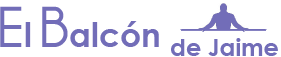
















 ¿Problemas al comentar? Utiliza
¿Problemas al comentar? Utiliza 




Hola Jaime !!!
Estaba intentando poner una imagen delante de la frase "dejame un comentario" y no acabo de encontrar dónde ponerlo.No veo lo de b:skin
Me puedes ayudar porfa??
Gracias,
Marga
Hola Jaime!
Acabo de dejarte un mensaje diciéndote que no encontraba el lugar dónde ponerlo. Bueno, he estado mirando con más detenimiento y ya lo encontré pero pongo el código, añado la url de la imagen y no me sale ....
Que estoy haciendo mal ???
Gracias por tu paciencia !!!
Marga
Hola Marga, voy a dejarte un truquillo para encontrar mejor las cosillas en la plantilla ;-D cuándo estes en diseño, con los elementos expandidos, aprieta las teclas Ctrl y F y se abrirá un buscador, que, al pegar cualquier etiqueta como la de b:skin, te la buscará automáticamente ;-D lo de la url de la imágen, debes copiar la dirección de la imágen, no copies su enlace (link), y pégala en la línea de url_de_nuestro_icono recuerda que debes hacer el truco con la plantilla de artilugios expandida. Si necesitas más ayuda, aquí estaré ;-D
Nada, Jaime, que no hay manera.No me sale. Lo tengo que poner con el paréntesis, verdad? He probado con y sin, pero no hay forma. Y la dirección de la imagen es la que me sale pinchando con el botón derecho, en propiedades, no??
Jolin que rabia !!!
Bueno, seguiré probando ...
Graaaaaaaaaaaacias.
Marga
Hola, Ya estoy aqui de nuevo.
Quería comentarte que tengo puesta una frase en CONFIGURAR ENTRADAS AL BLOG.
Puede ser que sea por eso que no me sale bien ?
Dónde debería poner el texto ??
De nueno. gracias y gracias por tu paciencia.
Marga
Hola Marga, no, eso no afecta, eso es un fallo en un código, que alomejor fué introducido incorrectamente en la plantilla. Voy a solucionarte esto ;-D verás, mándame la dirección de tu imágen (haz clic en ella y te lleva a una nueva página, copia la dirección de la barra de direcciones :-D) y yo te hago el bloque de código :-D
P.D. dime en dónde quieres poner la imágen, por ejemplo: Icono antes de las listas en la sidebar ;-D
hOLA jAIME, te pasé un correo con lo que me pedías.
Solo quería saber si lo había enviado bien?
Gracias
Marga
Hola Marga! :-D sí, ya lo ví :-D ya te lo envié :-)
Hola Jaime!!!
Ya te contesté el correo, pero aprovecho para darte de nuevo las gracias.
Prueba superada !!!!!
Marga
Marga, me alegra que consiguieses hacerlo ;-D prueba superada! :-D
Hola jaime!!como estas!
de nuevo por aqui...jeje queria preguntarte cual de todas estas entradas es la correcta para que me quede igual a la que tienes en tus entradas que dice
(icono)10 comentarios dejas el tuyo? (icono)
saludos!!
claudia
Cocofansclub, aún no he publicado la entrada. Aunque voy a "reformar" todos los artículos del Balcón durante el verano, publicaré un día de estos el truco que pides ;).
muchas gracias Jaime!estare atenta!!:)
un beso
claudia
Acabo de publicar el truco, Cocofansclub. Puedes verlo haciendo clic aquí.
Abrazos!